PPT怎么批量更改幻灯片字体
1、打开需要更改字体的幻灯片,检查版本号是否为2016,版本号不同则方法略有不同,需要大家在上方功能栏中找到【文件】按钮,点击进入后,点击“账户”,即可观察当前为何种版本。
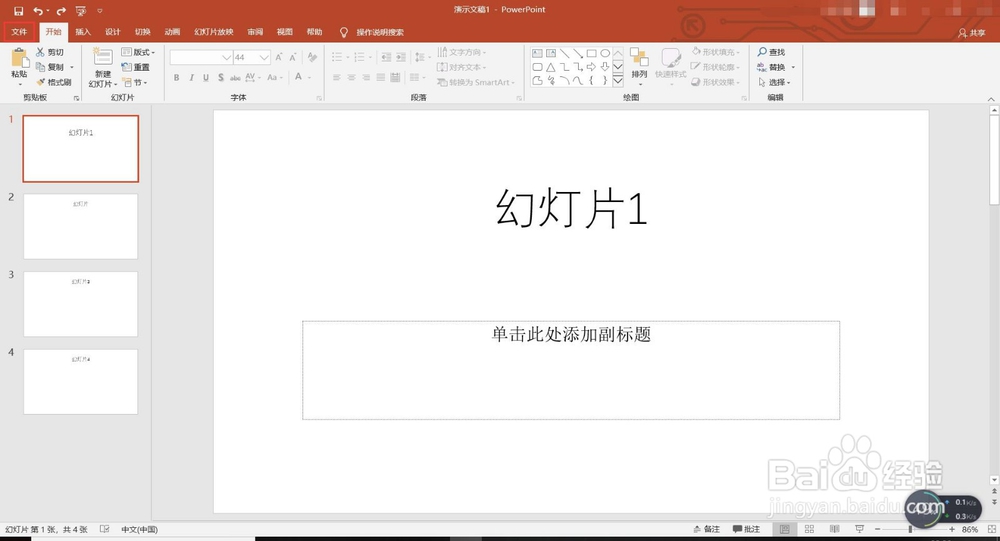

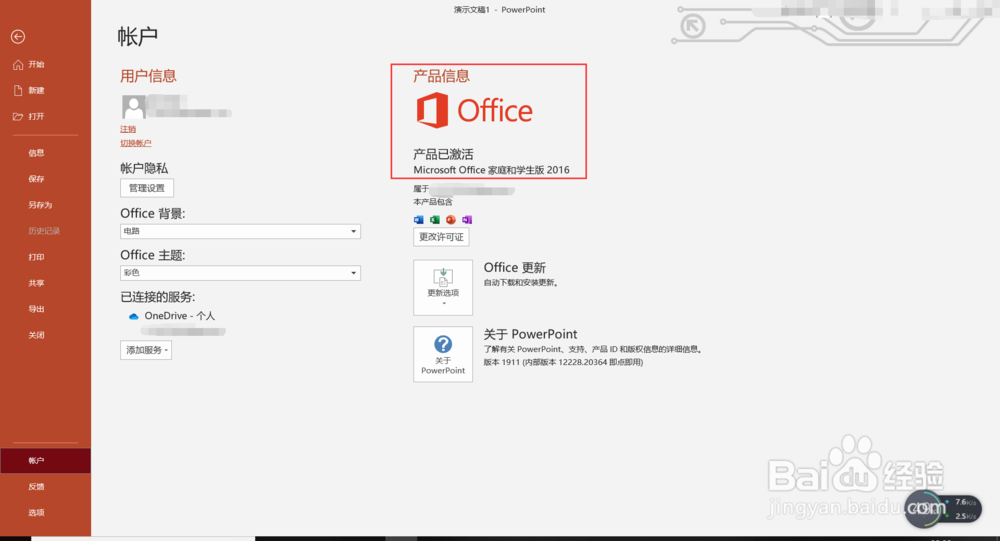
2、版本号观察完毕后,将所有需要更改幻灯片字体的幻灯片进行选定,我们可以用功能键【ctrl】+鼠标左键来选定需要更改的幻灯片(我们在使用功能键【ctrl】时,一定要按住ctrl和点击鼠标左键,否则无效)。
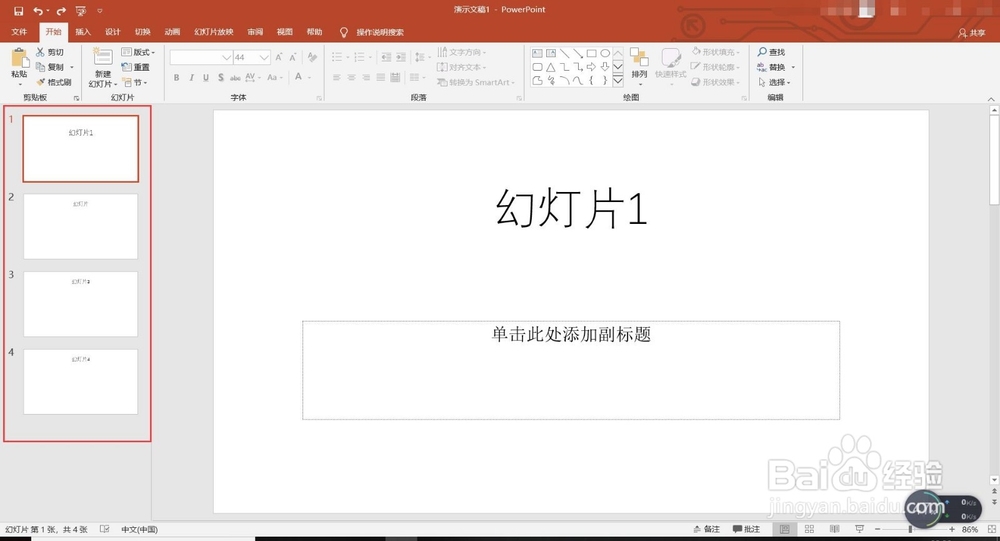
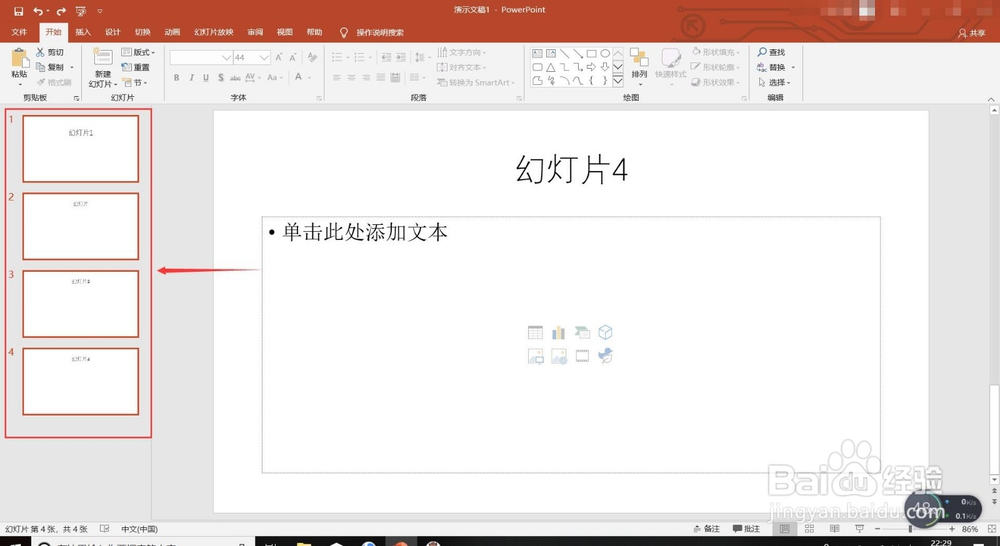
3、全部选中后,我们在上方功能栏中找到【开始】按键,点击后,在【开始】功能栏中找到【编辑】功能区,这时候我们就会看到【替换】功能,点击旁边的箭头,即可发现【替换字体】功能(如若没有找到【替换】功能键,只需找到下方图片的样式,点击进入即可)。
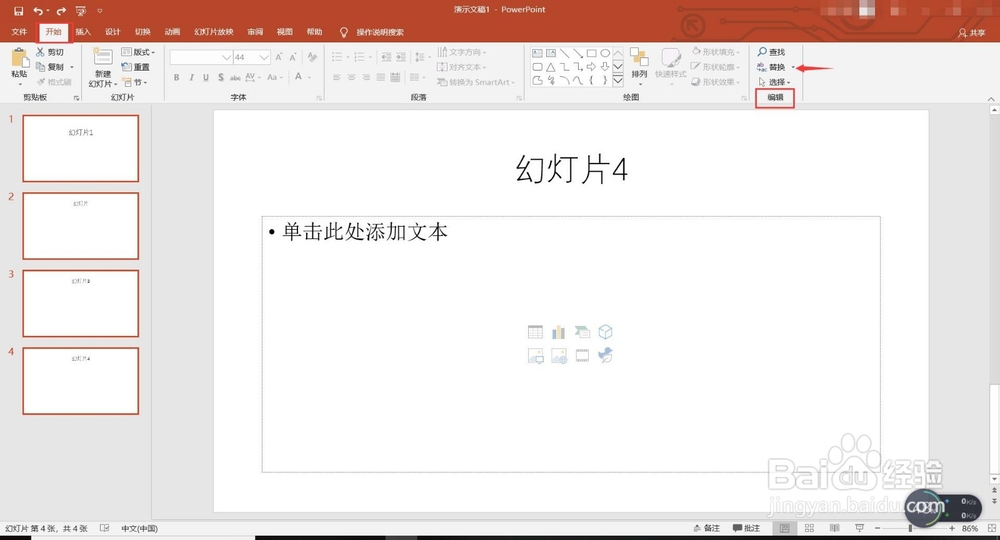
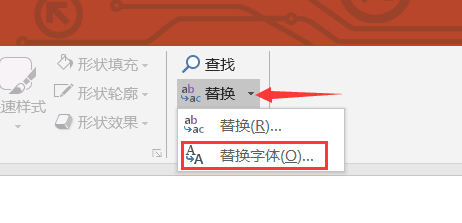

4、点击【替换字体】后,将弹出一个功能框,如下图所示,点击箭头会出现一些字体,当前数据为等线,所以我们选择等线,替换字体则选择对应想要更改的字体,例如;我们改为楷体,选择楷体后点击确认,关闭当前窗口,就会惊喜的发现这字体已经更改完成了!
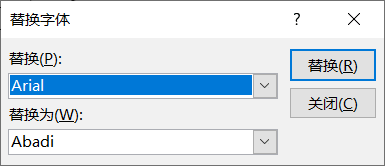
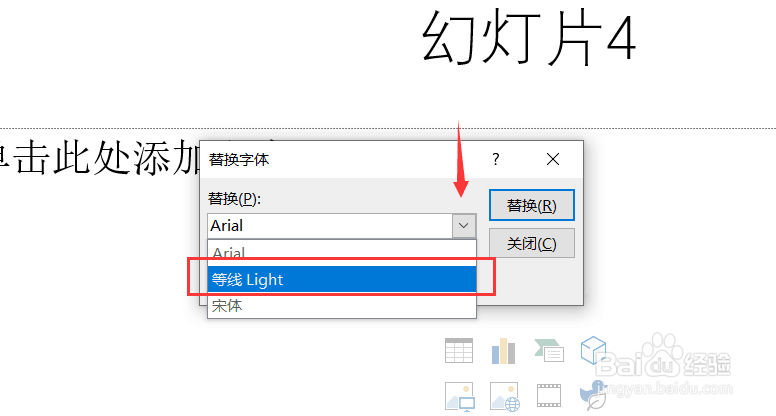
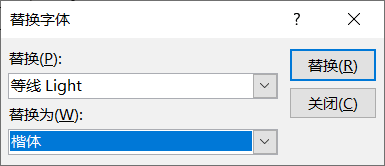
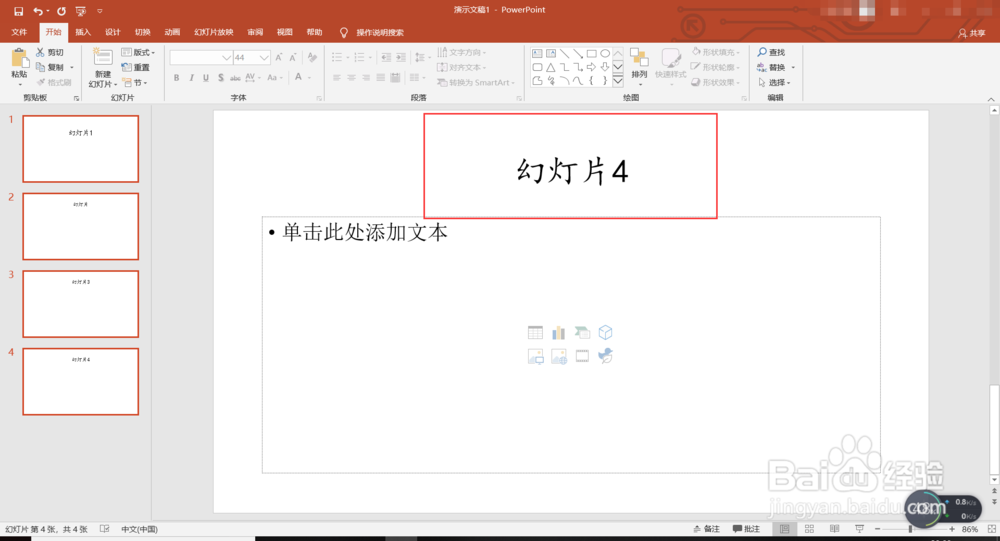
1、检查版本号是否为ppt2016。
2、利用【ctrl】+鼠标左键进行多步选择幻灯片。
3、找到替换中的替换字体功能。
4、将现有字体改为对应字体。
声明:本网站引用、摘录或转载内容仅供网站访问者交流或参考,不代表本站立场,如存在版权或非法内容,请联系站长删除,联系邮箱:site.kefu@qq.com。
阅读量:144
阅读量:87
阅读量:48
阅读量:139
阅读量:34